Овај водич ће објаснити како да креирате пописиваче за преузимање података из С3 сегмента.
Како направити пописивач за преузимање података из С3 буцкета?
Да бисте креирали пописивач у АВС-у, посетите „ АВС Глуе ” услуга са Амазон контролне табле:
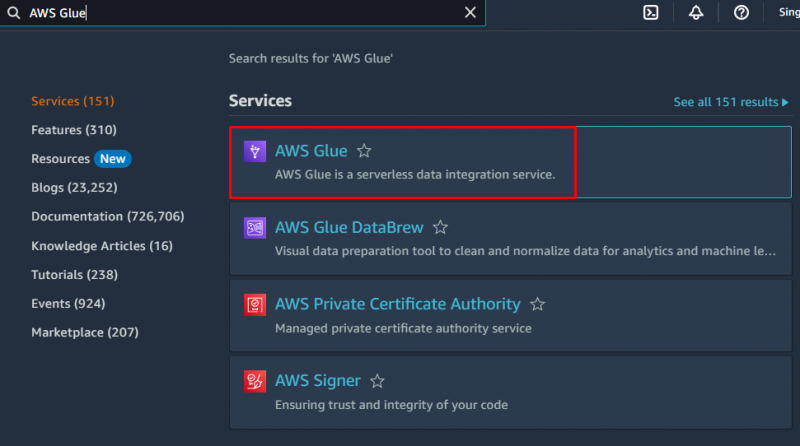
Кликните на ' Базе података ” дугме из одељка Каталог података да бисте креирали базу података:
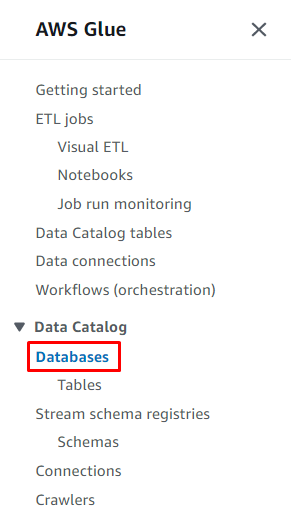
Кликните на ' Додај базу података ” дугме за покретање конфигурације:
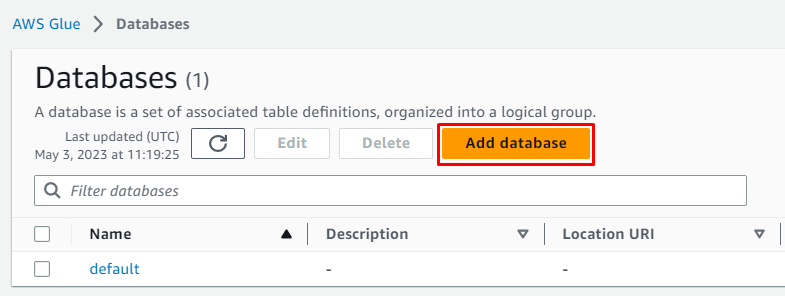
Унесите назив базе података и оставите све како је опционо пре него што кликнете на „ Креирајте базу података ” дугме:
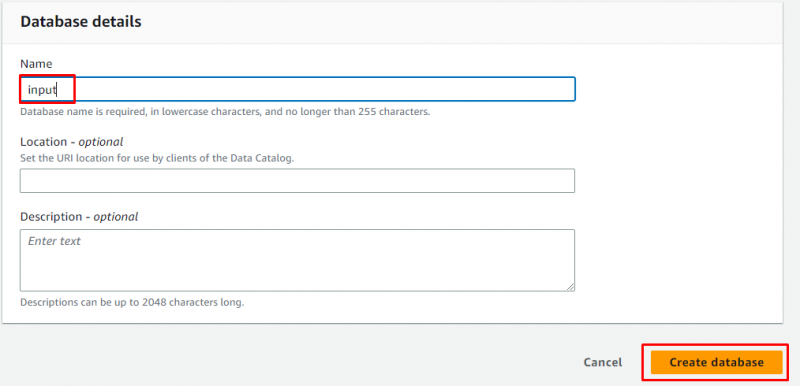
База података је успешно креирана:
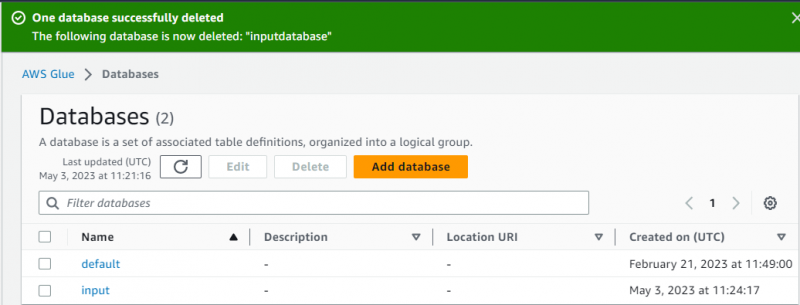
Након тога, једноставно идите на „ Цравлерс ” тако што ћете кликнути на њу са левог панела:
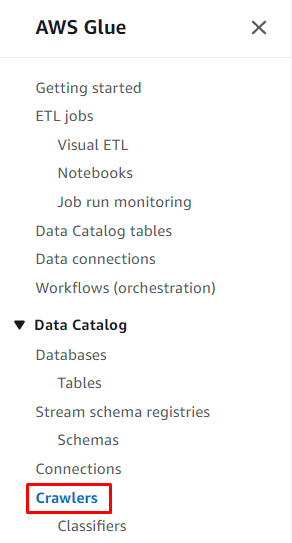
Кликните на ' Креирајте пописивач ” дугме:

Унесите име пописивача и кликните на „ Следећи ” дугме:

Кликните на ' Додајте извор података ” дугме за избор извора података:
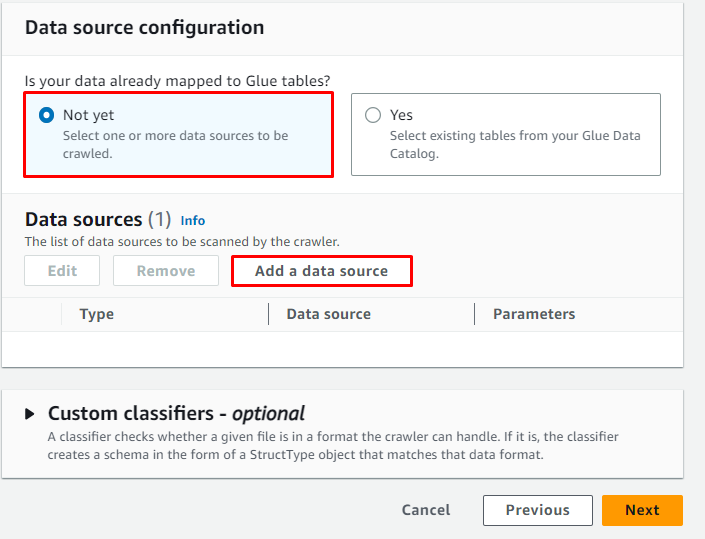
Да бисте проверили путању на којој се подаци чувају, посетите С3 сервис:
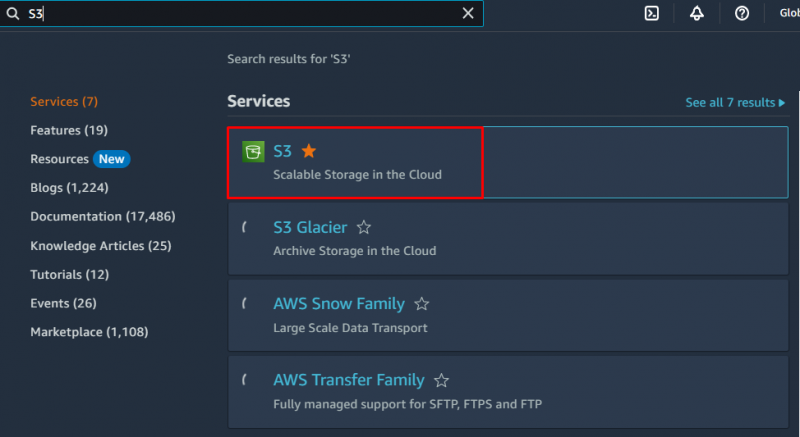
Идите у С3 канту где се подаци учитавају. Корисник може Креирај канту и отпремити подаци о њему са АВС С3 контролне табле:

Кликните на ' Прегледајте С3 ” дугме за одабир путање података:
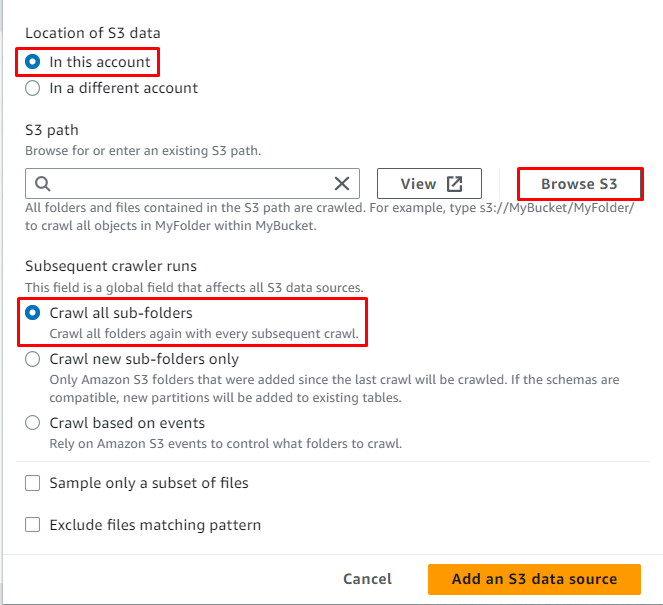
Изаберите фасциклу која садржи податке, а затим кликните на „ Изабери ” дугме:

С3 путања је изабрана, сада кликните на „ Додајте С3 извор података ” дугме:

Када се извор података дода, једноставно кликните на „ Следећи ” дугме:
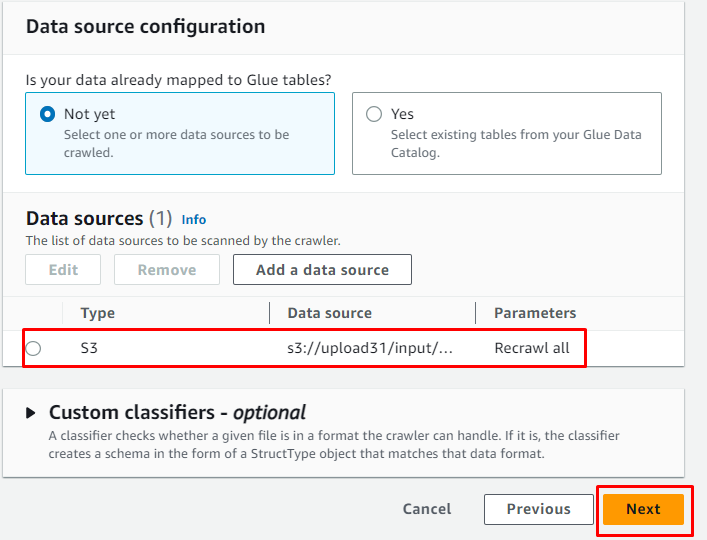
Додајте ИАМ улогу, а затим кликните на „ Следећи ” дугме:
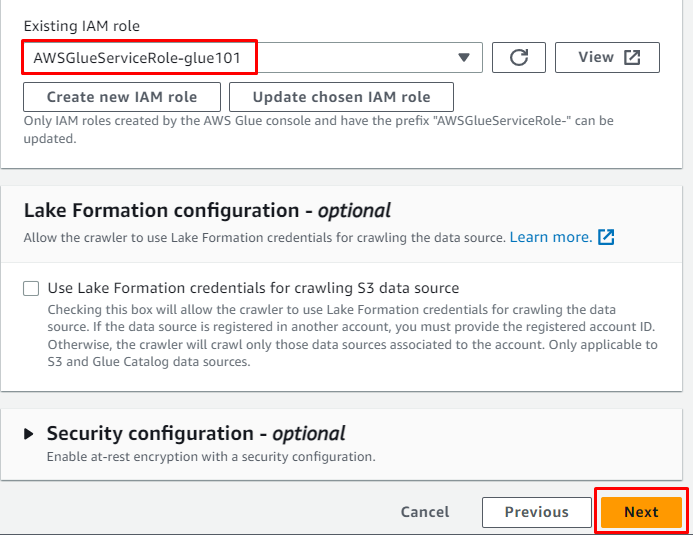
Унесите циљну базу података креирану раније, а затим откуцајте име за табелу:
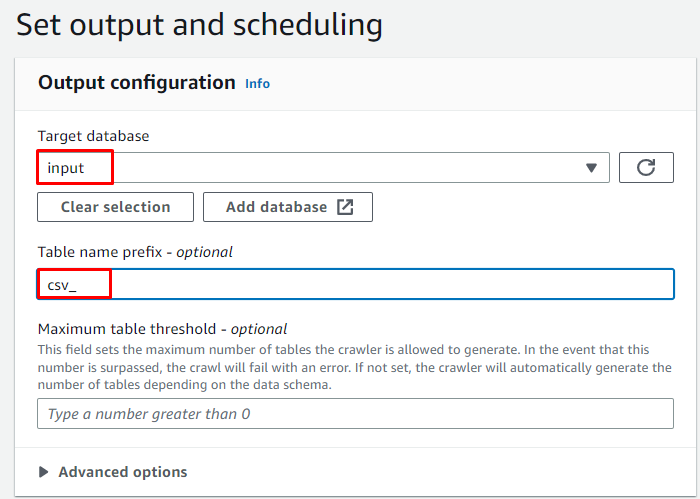
Изаберите распоред на захтев за пописивач и кликните на „ Следећи ” дугме:
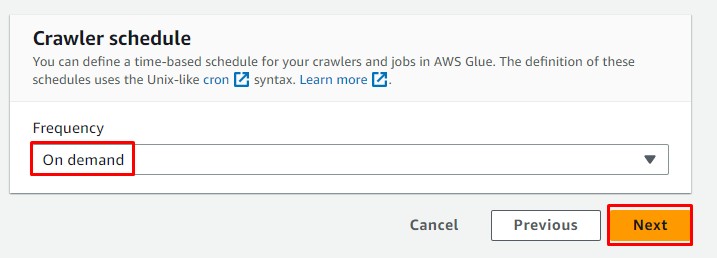
Прегледајте пописивач и кликните на „ Направите пописивач ” дугме:
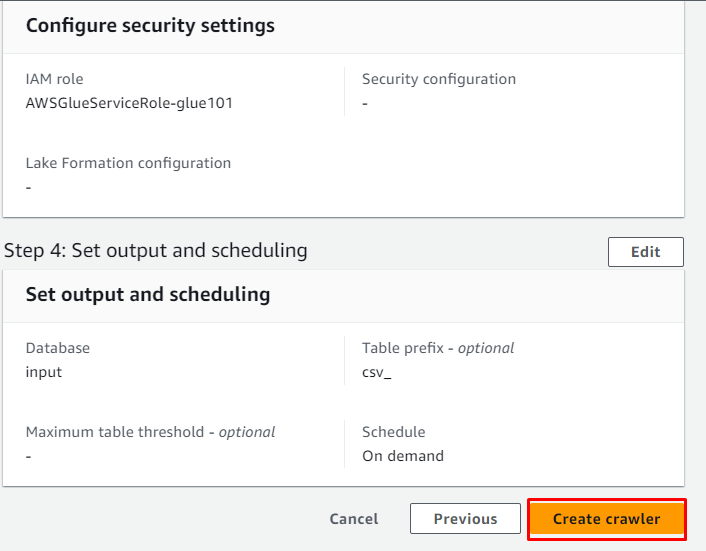
Покретач је успешно креиран, кликните на „ Трцати ” дугме након што га изаберете:

Биће потребно неколико тренутака да се покрене пописивач и он ће преузети податке и креирати табелу за складиштење података:
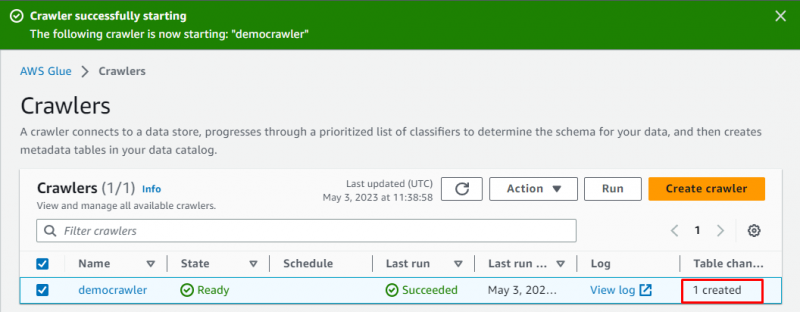
Уђите у „ Табле ” страница са контролне табле Глуе:
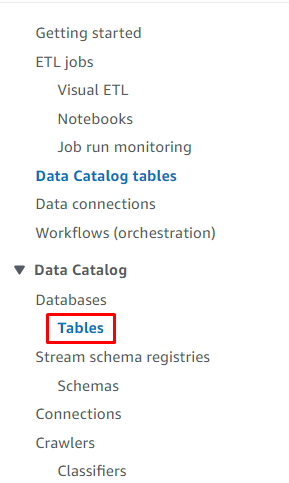
Изаберите табелу кликом на њено име:
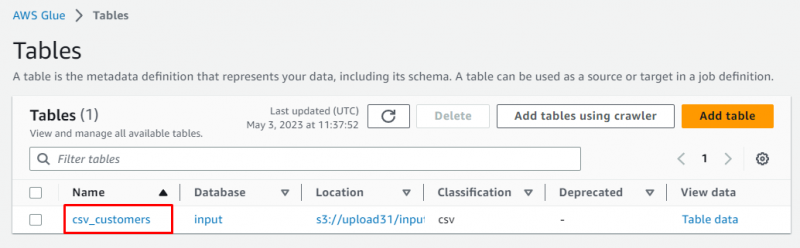
Приказани су детаљи приче који садрже метаподатке преузетих података:
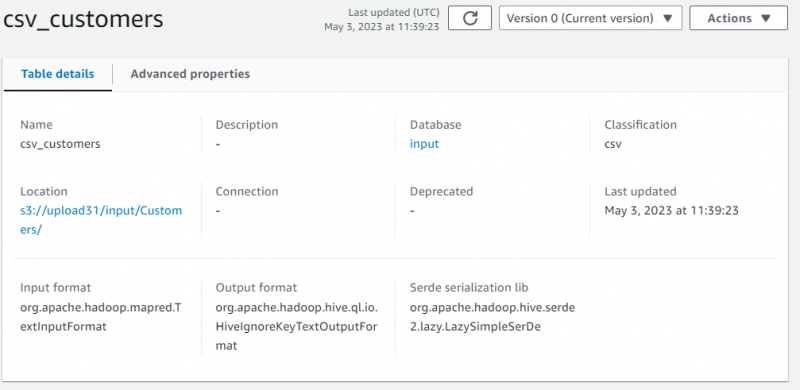
Померите страницу надоле и изаберите одељак да бисте видели табелу која садржи податке:
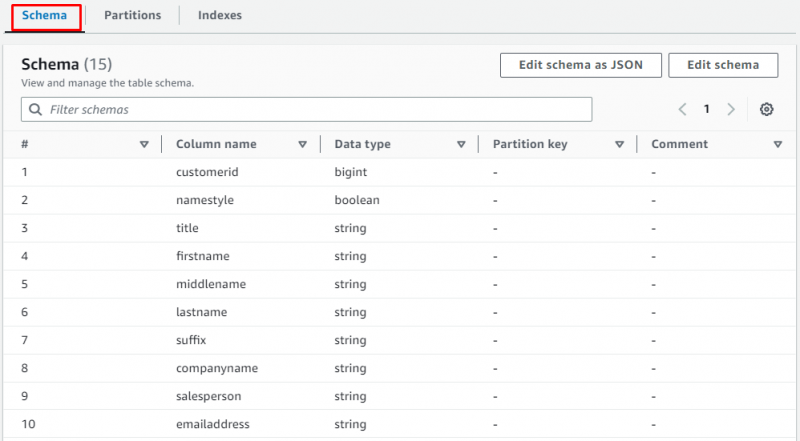
То је све о креирању пописивача за преузимање података из С3 сегмента.
Закључак
Да бисте креирали пописивач за преузимање података из С3 корпе, креирајте базу података на АВС Глуе-у у којој ће се пописани подаци чувати. Конфигуришите пописивач са Глуе контролне табле тако што ћете обезбедити извор података (С3 буцкет) и циљну базу података. Покрените претраживач и преузмите податке из С3 корпе у табелу базе података као што је овај водич детаљно објаснио.